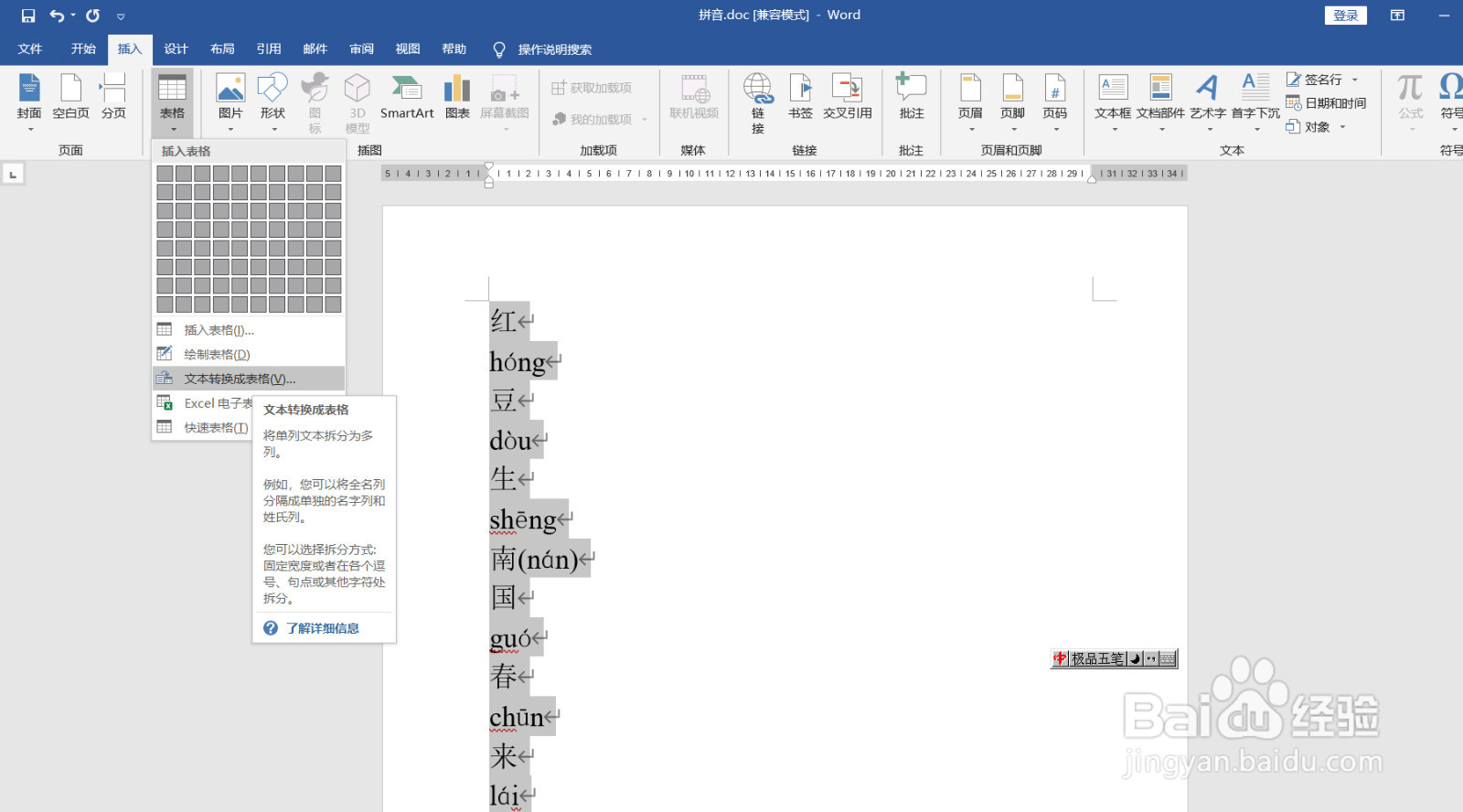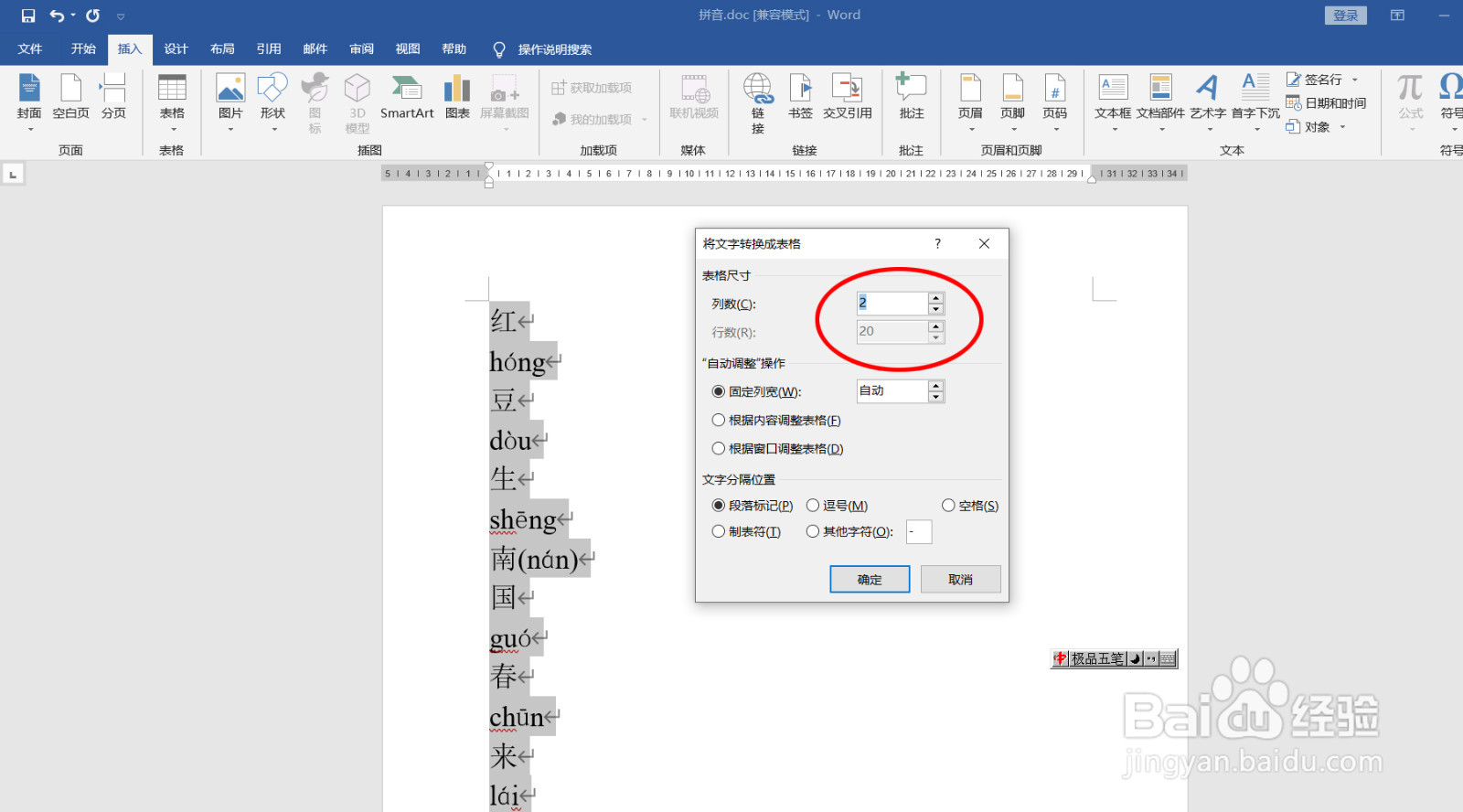1、打开word文档,按ctrl+h打开查找替换对话框,查找内容分别输入“,”、“。^p”,替换内容为空,如图。
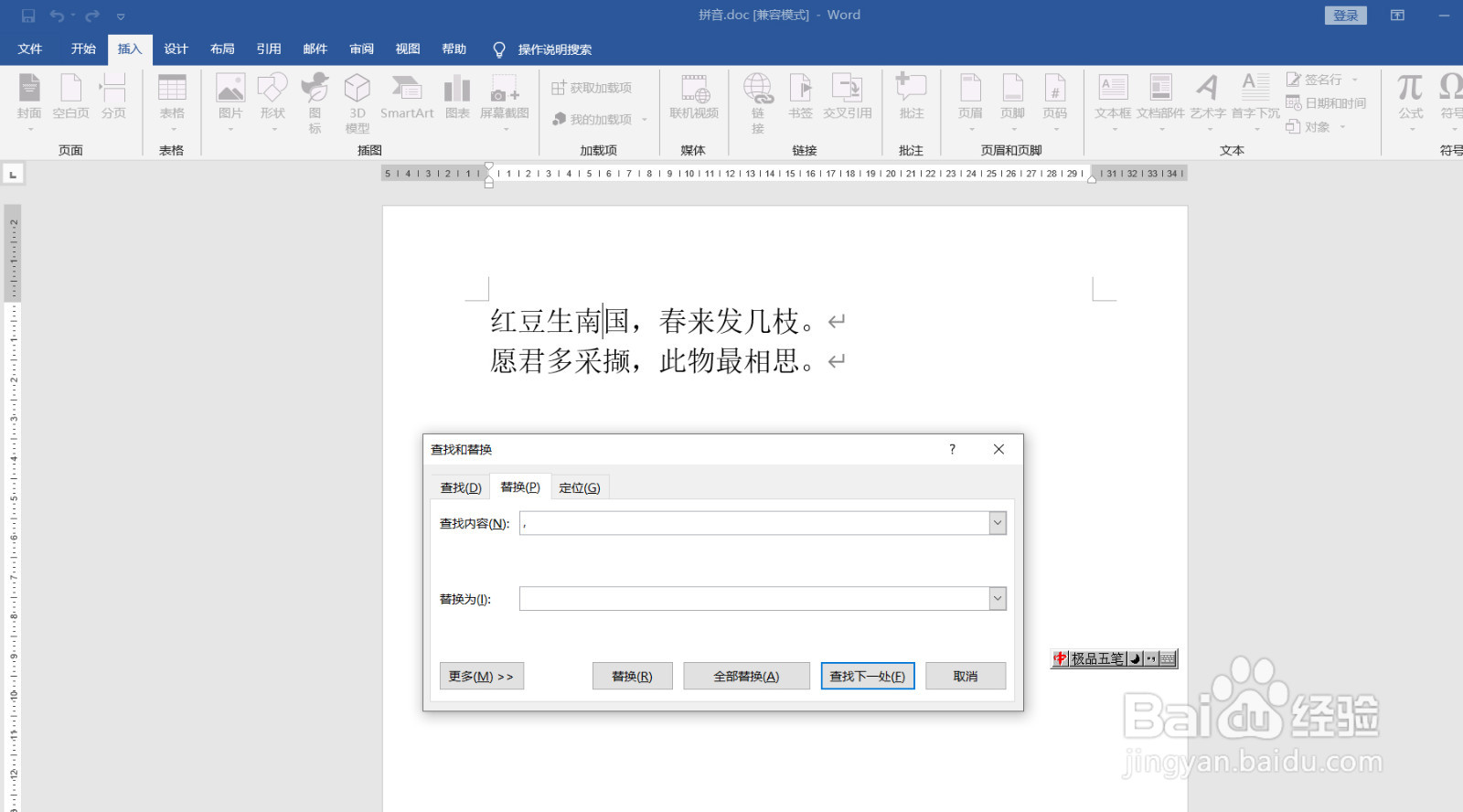
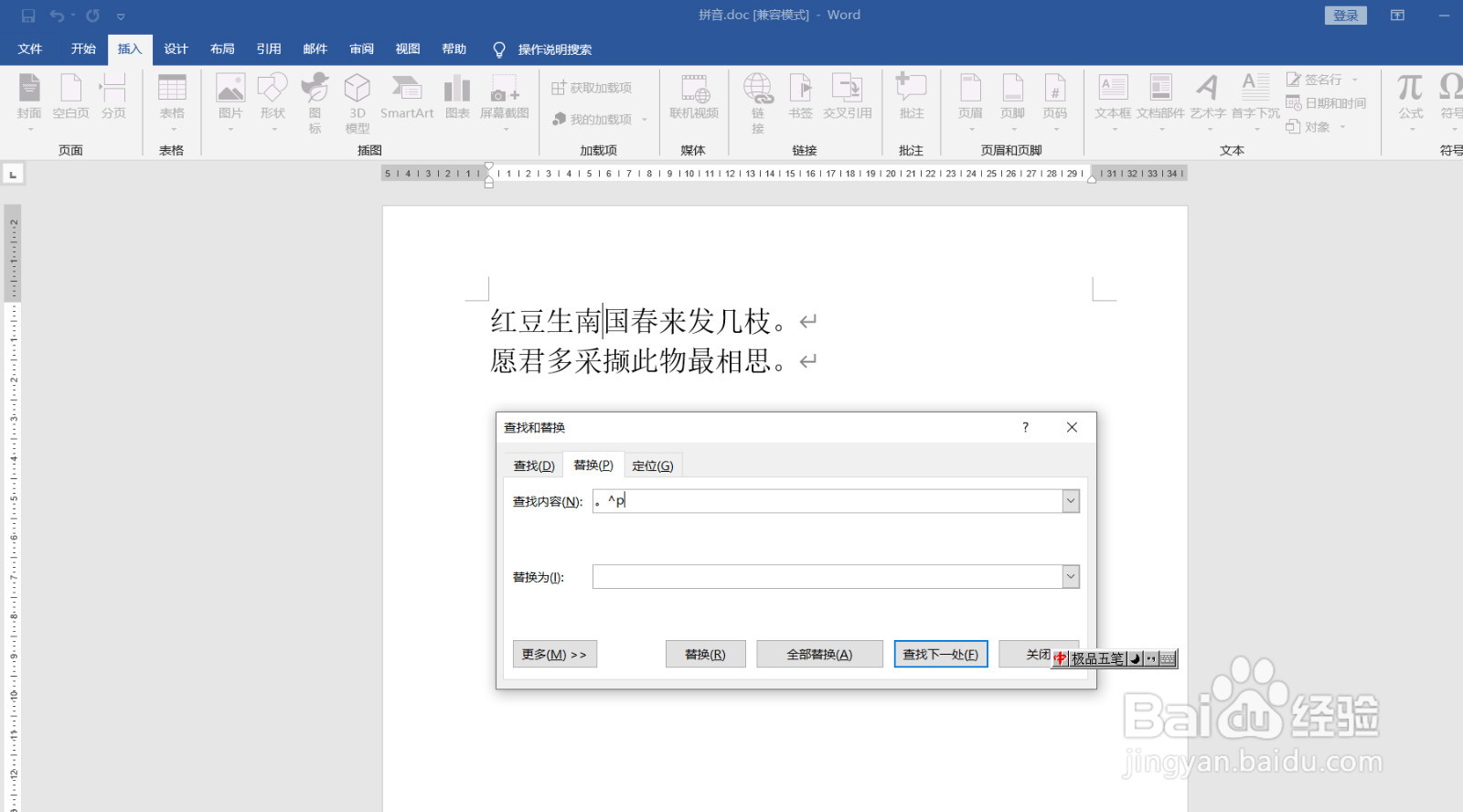
2、接着打开查找替换对话框,查找内容“^?”,替换为“^&^p”,点击全部替换,把每个汉字拆分成一个单独段落。
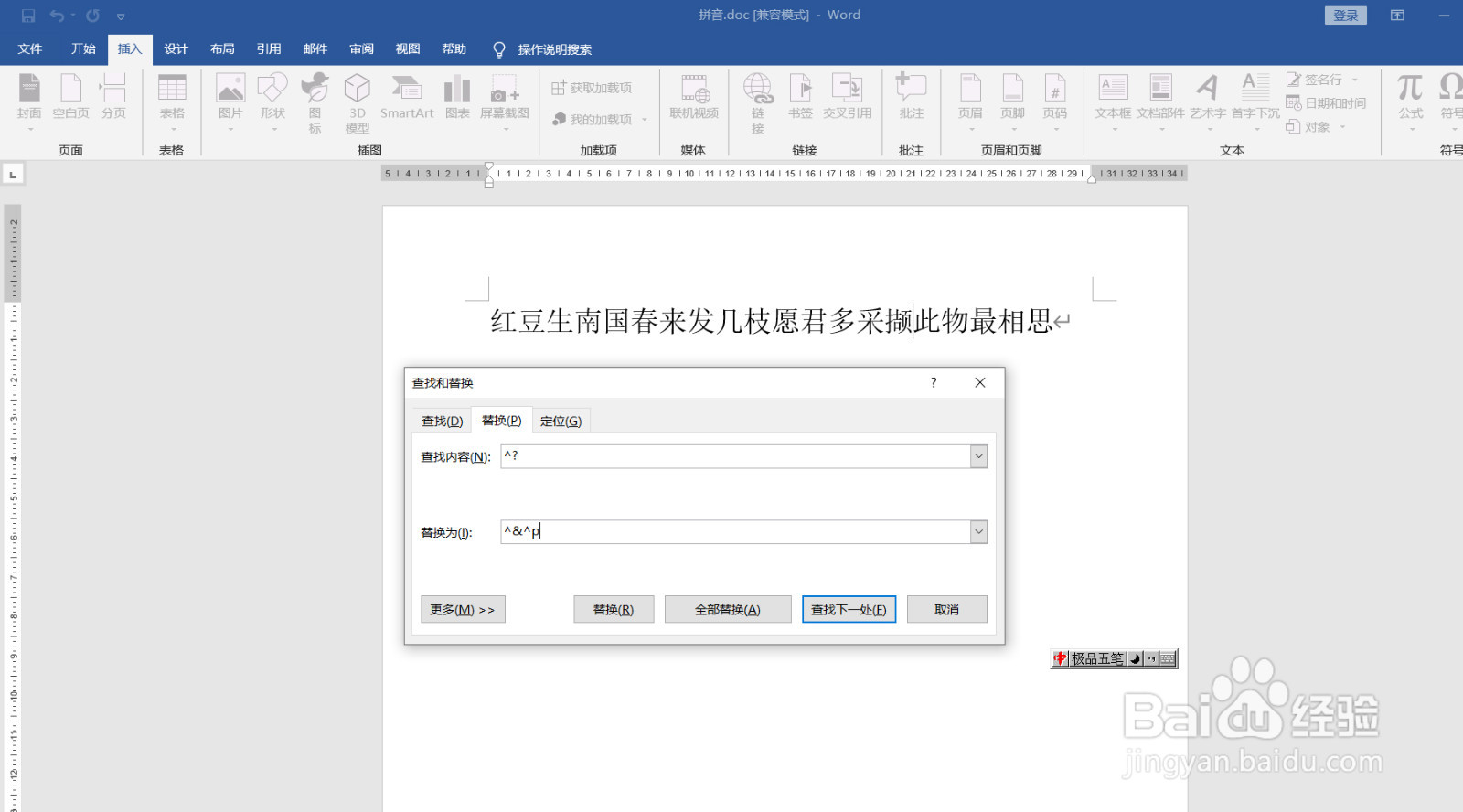
3、选中所有汉字,在工具栏点击“拼音指南”按钮,在弹出的对话框中点击确定,为汉字加注拼音,如图。

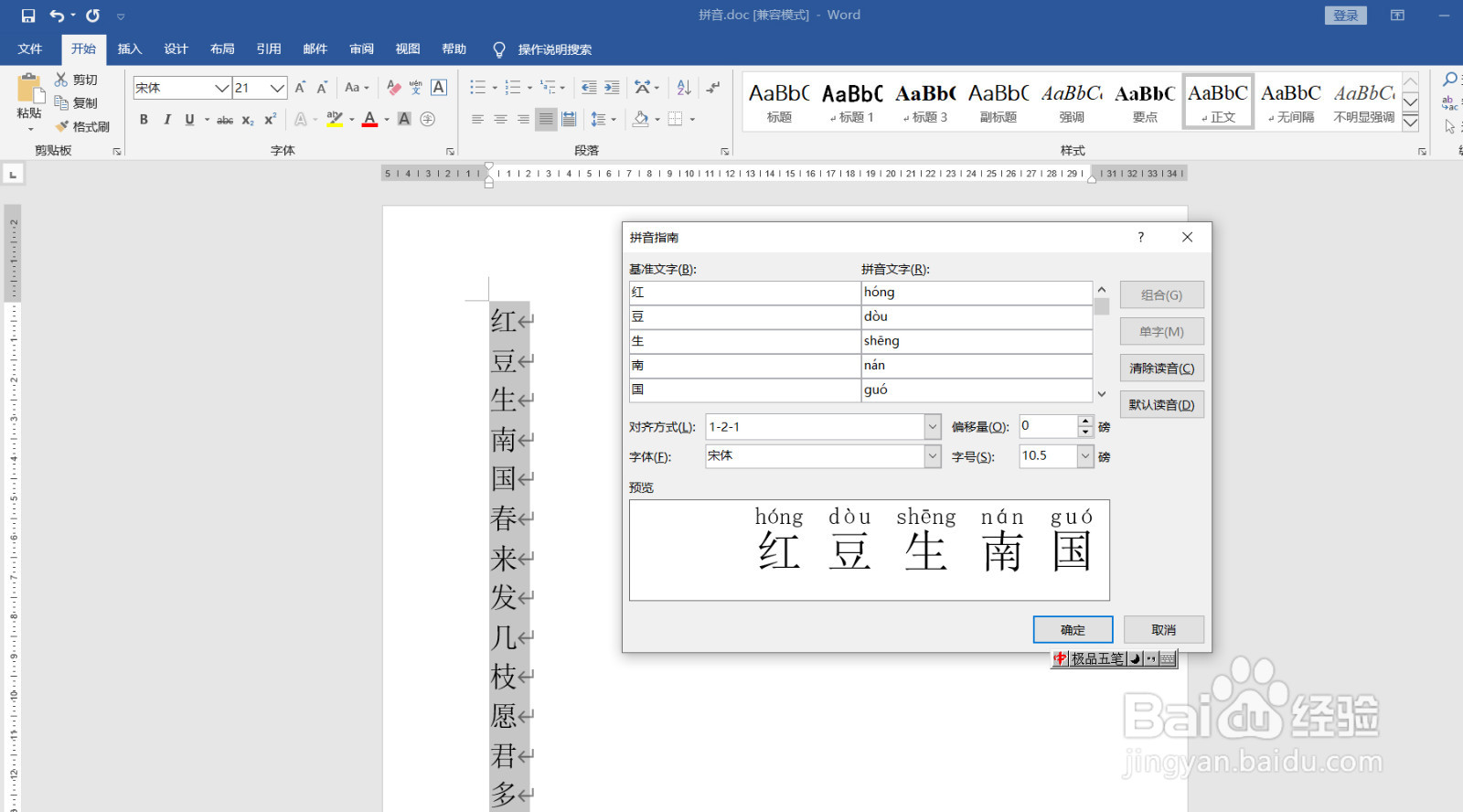
4、选中所有汉字,右键--剪切--右键粘贴--只保留文本,如图。
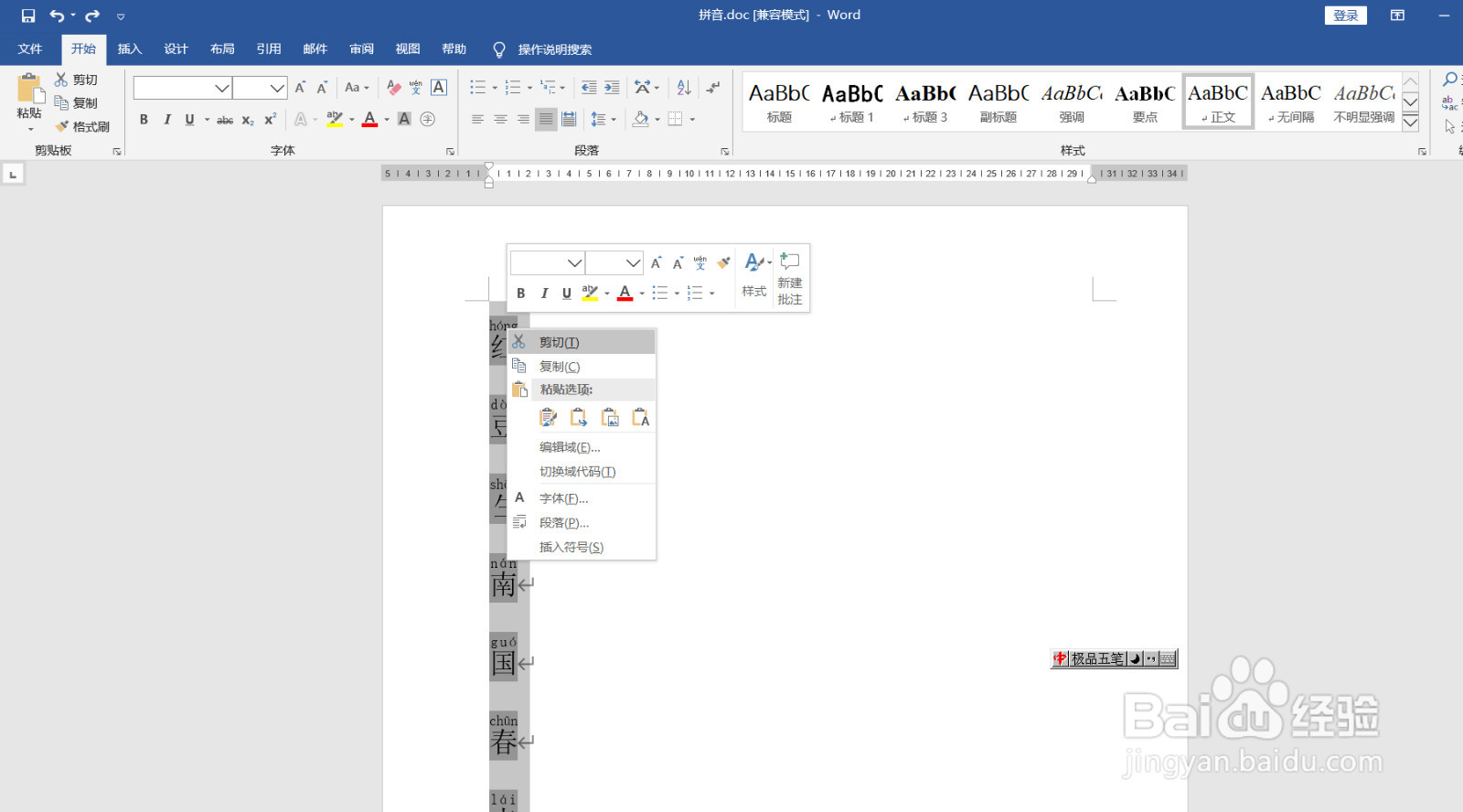

5、按ctrl+h打开查俣挫呲蹀找替换对话框,查找内容“(?)\((*)\)”,替换内容为“\1^p\2”,勾选“使用通配符”,点击全部替换。
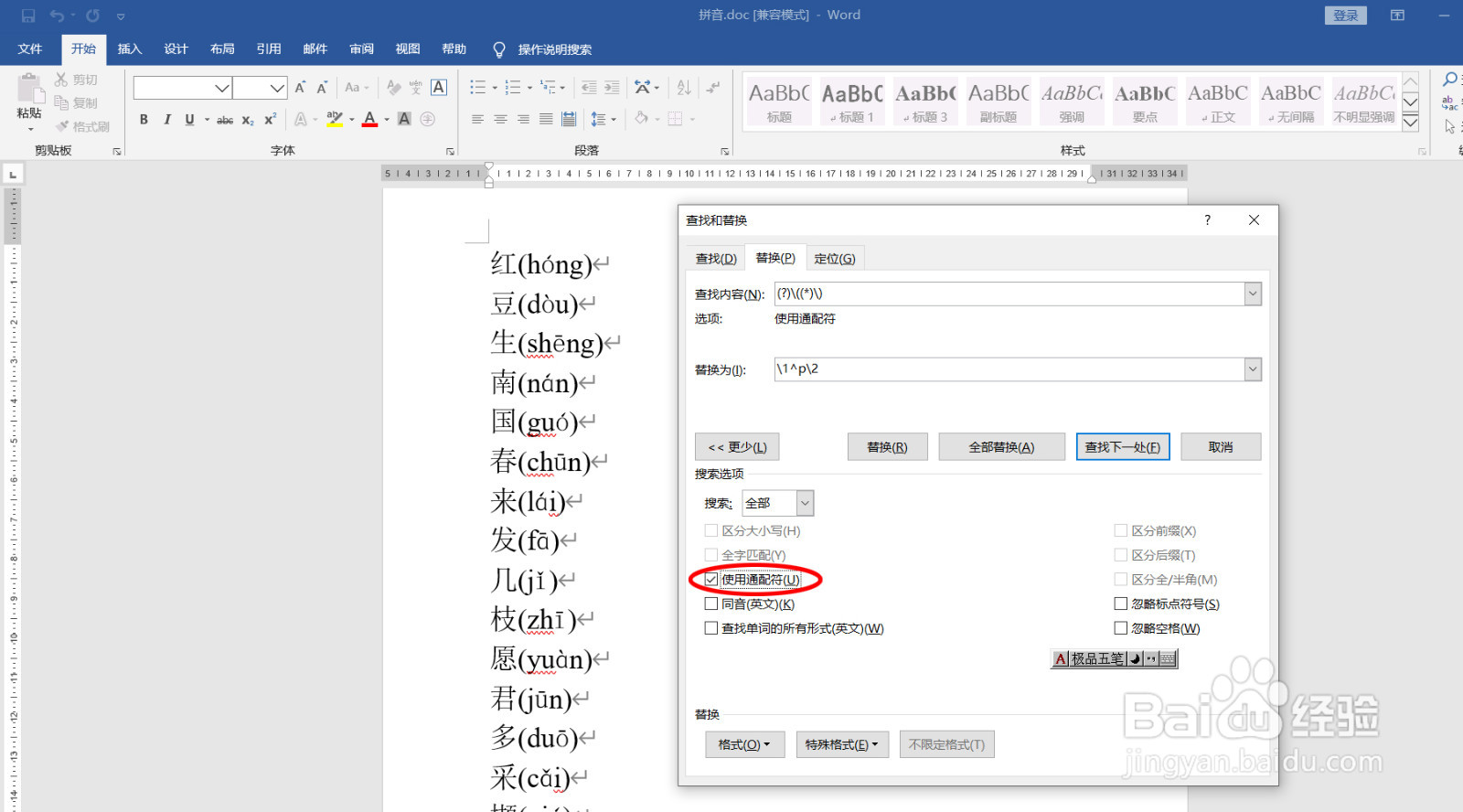
6、最后,选中所有汉字和拼音,在工具栏点击插入--表格--文本转换成表格,在弹出的对话框中,把列数设置为2,点击确定,如图。